當(dāng)前位置:首頁 > 幫助中心 > U盤啟動(dòng)怎么U盤重裝系統(tǒng)?U盤啟動(dòng)如何U盤裝系統(tǒng)win10
U盤啟動(dòng)怎么U盤重裝系統(tǒng)?U盤啟動(dòng)如何U盤裝系統(tǒng)win10
U盤啟動(dòng)怎么U盤重裝系統(tǒng)? 很多人以為只要有個(gè)U盤就能直接安裝系統(tǒng),其實(shí)并不是這么簡(jiǎn)單,因?yàn)槠胀ǖ腢盤默認(rèn)只是一個(gè)存儲(chǔ)工具,并沒有啟動(dòng)系統(tǒng)所需要的引導(dǎo)程序和安裝環(huán)境。要讓U盤具備重裝系統(tǒng)的能力,就需要制作u盤啟動(dòng)盤。下面就來學(xué)習(xí)U盤啟動(dòng)如何U盤裝系統(tǒng)win10。
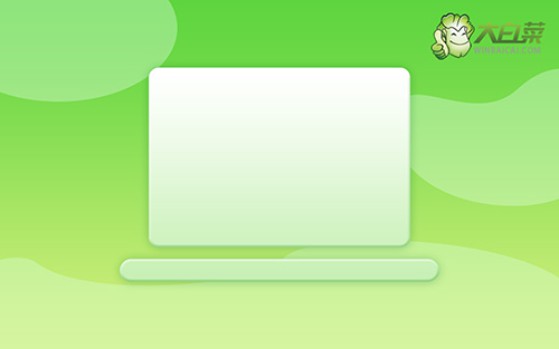
一、重裝系統(tǒng)前期準(zhǔn)備
系統(tǒng): Windows 10專業(yè)版
工具:大白菜u盤啟動(dòng)盤制作工具(點(diǎn)擊紅字下載)
二、重裝系統(tǒng)注意事項(xiàng)
1、數(shù)據(jù)備份:重裝系統(tǒng)時(shí),C盤中的數(shù)據(jù)將被清除,因此需要將桌面文件、文檔等重要數(shù)據(jù)備份至其他硬盤或云存儲(chǔ),確保數(shù)據(jù)安全。
2、驅(qū)動(dòng)準(zhǔn)備:系統(tǒng)重裝后,部分硬件驅(qū)動(dòng)可能需要重新安裝。為了避免麻煩,請(qǐng)?zhí)崆皽?zhǔn)備好需要的驅(qū)動(dòng)程序文件,可以通過電腦廠商官網(wǎng)獲取最新驅(qū)動(dòng)。
3、系統(tǒng)鏡像:為了順利安裝Win10專業(yè)版,你需要提前下載好系統(tǒng)鏡像(ISO文件)。可以從官方網(wǎng)站或可信的資源網(wǎng)站下載,例如“msdn我告訴你”網(wǎng)站提供了官方的ISO鏡像。
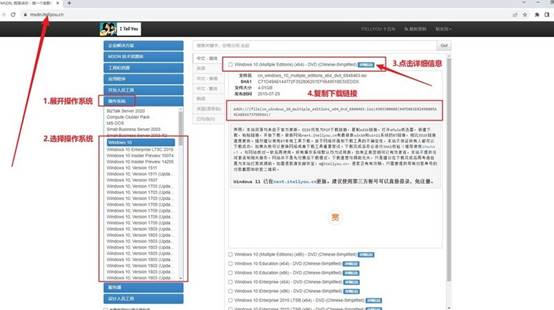
三、重裝系統(tǒng)操作步驟
第一步:制作啟動(dòng)盤
1、首先,下載并解壓“大白菜U盤啟動(dòng)盤制作工具”。你可以訪問官方網(wǎng)站獲取此工具,確保軟件的版本與兼容性。
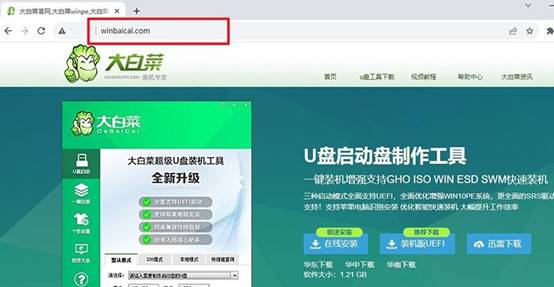
2、運(yùn)行“大白菜U盤啟動(dòng)盤制作工具”,插入一個(gè)至少8GB的U盤,在主界面選擇“一鍵制作成USB啟動(dòng)盤”,等待工具自動(dòng)完成制作過程。
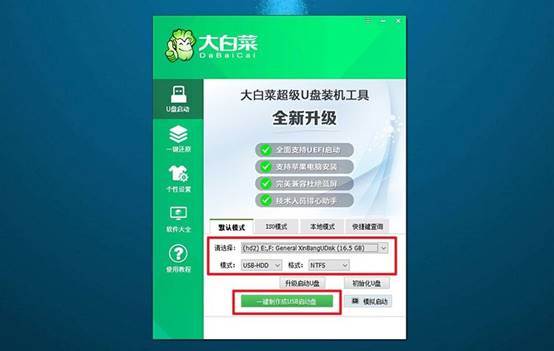
第二步:設(shè)置U盤啟動(dòng)
1、查找并記錄你電腦品牌對(duì)應(yīng)的u盤啟動(dòng)快捷鍵(如F12、Esc等),你可以通過查閱以下截圖或者在官網(wǎng)查詢品牌的啟動(dòng)快捷鍵。
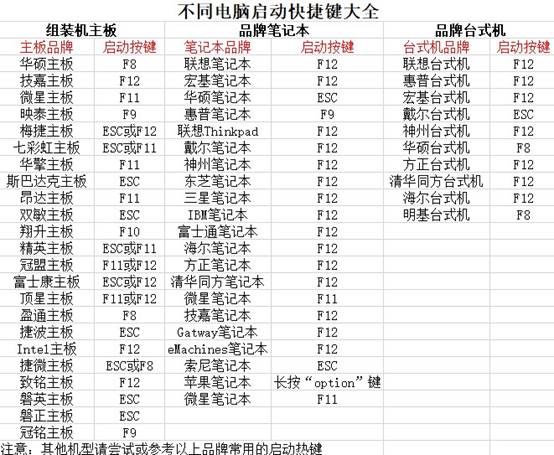
2、將制作好的啟動(dòng)U盤插入電腦,重啟電腦并按下對(duì)應(yīng)的快捷鍵進(jìn)入啟動(dòng)選項(xiàng)。
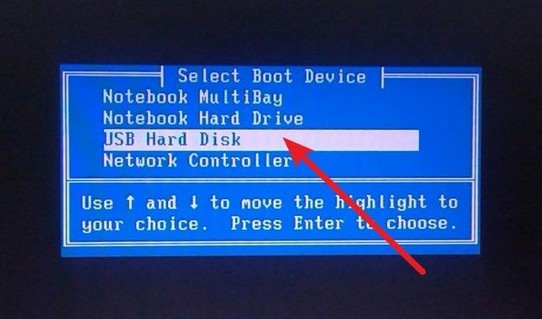
3、在大白菜啟動(dòng)菜單中,選擇【1】啟動(dòng)Win10X64PE并按下回車鍵,進(jìn)入系統(tǒng)安裝界面。
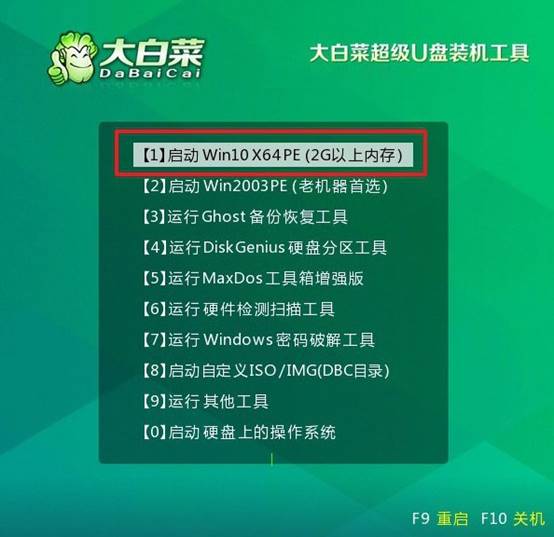
第三步: U盤安裝系統(tǒng)
1、在大白菜裝機(jī)軟件中,選擇對(duì)應(yīng)的Windows 10系統(tǒng)鏡像文件,選擇安裝到C盤,點(diǎn)擊“執(zhí)行”,系統(tǒng)會(huì)開始安裝過程。
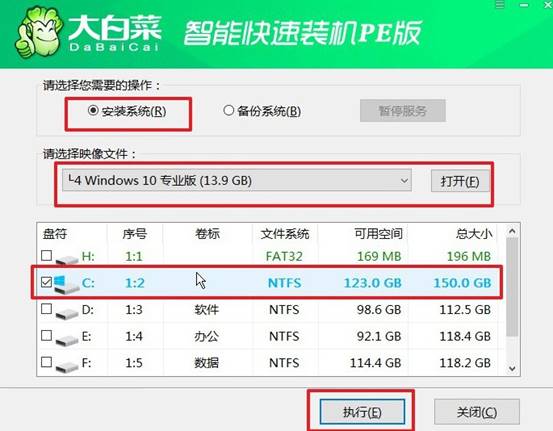
2、彈出提示時(shí),選擇默認(rèn)選項(xiàng),點(diǎn)擊“是”并確認(rèn)繼續(xù)。
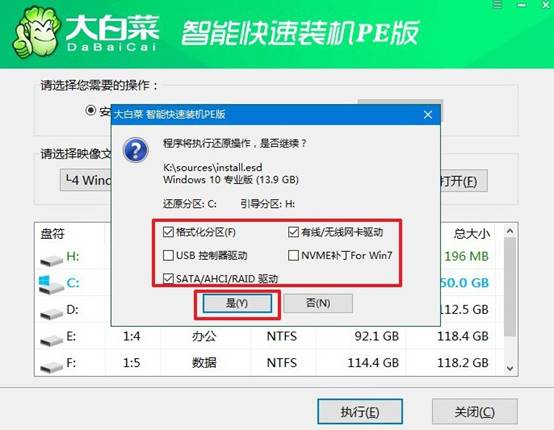
3、在Windows安裝部署過程中,系統(tǒng)會(huì)提示需要重啟,確保勾選“重啟”選項(xiàng)。系統(tǒng)將會(huì)自動(dòng)重啟并開始安裝。
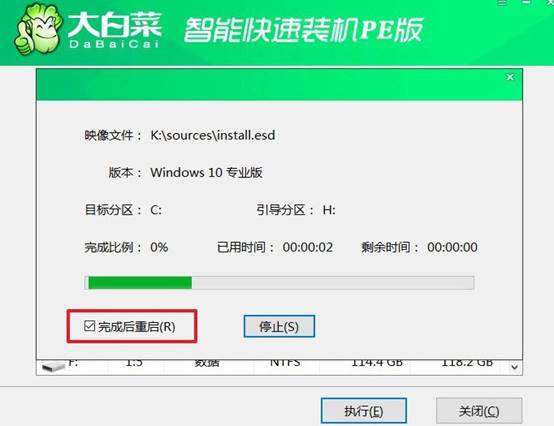
4、請(qǐng)耐心等待,電腦將多次重啟,直到系統(tǒng)安裝完成。注意,第一次重啟需要拔出U盤,再繼續(xù)等待安裝程序完成。

現(xiàn)在,你學(xué)會(huì)了U盤啟動(dòng)如何U盤裝系統(tǒng)win10吧。U盤啟動(dòng)盤制作完成后,再準(zhǔn)備好Windows鏡像文件,放進(jìn)U盤指定文件夾中。完成這些步驟后,你才算是擁有了一個(gè)真正可以“重裝系統(tǒng)”的U盤。最后,祝大家重裝系統(tǒng)順利。

